چگونه مشکل اتصال USB را روی اندروید حل کنیم؟
قطع و وصل شدن مکرر اتصال USB در گوشیهای اندرویدی میتواند ناشی از مشکلات نرمافزاری، خرابی کش تنظیمات USB، آلودگی درگاه یا استفاده از شارژرهای غیراستاندارد باشد. با پاکسازی دادههای مربوط به USB، انتخاب حالت شارژ پیشفرض و استفاده از شارژر اصلی میتوان این اختلال را برطرف کرد و عملکرد پایدارتری داشت.
تبلیغات
اتصال USB در اندروید میتواند گاهی بیش از حد چالش برانگیز شود. نبود اتصال پایدار برای انتقال اطلاعات گوشی میتواند بسیار مشکلساز باشد. پیش از آنکه به راهکارهای رفع این مشکل بپردازیم، بهتر است نگاهی دقیقتر به دلایل احتمالی نمایش این پیام در گوشیهای سامسونگ گلکسی و سایر دستگاههای اندرویدی بیندازیم. این پیام معمولاً زمانی ظاهر میشود که مشکلی در فرآیند تشخیص اتصال یا قطع اتصال کابل USB وجود داشته باشد.
- گاهی فراموش میشود که پس از اتمام شارژ، کابل USB از گوشی جدا شود یا ممکن است یک سر کابل به گوشی متصل باشد اما سر دیگر آن به هیچ دستگاه یا منبع برقی وصل نشده باشد. این وضعیت میتواند موجب ارسال اعلانهای اشتباه توسط سیستم شود.
- تجمع گرد و غبار، پرز لباس یا ذرات ریز در داخل درگاه USB میتواند مانع برقراری اتصال پایدار شود و در نتیجه گوشی بهاشتباه تصور کند که کابل در حال اتصال یا قطع اتصال است.
- وجود نقص نرمافزاری یا یک باگ در سیستمعامل دستگاه نیز میتواند باعث شود اعلانهای مربوط به اتصال USB به صورت اتفاقی و بیدلیل ظاهر شوند.
- استفاده از کابل یا شارژری که با مشخصات فنی دستگاه سازگاری ندارد یا ولتاژ مناسبی را تأمین نمیکند نیز میتواند موجب بروز این اختلال شود.
- در برخی موارد، پورت USB دچار مشکل سختافزاری یا اختلال در پیکربندی نرمافزاری میشود و عملکرد صحیح آن تحت تأثیر قرار میگیرد.
- خراب شدن حافظه کش مربوط به تنظیمات USB نیز ممکن است باعث شود گوشی بدون آنکه کابلی به آن وصل شده باشد، پیامهایی مبنی بر اتصال یا قطع اتصال USB را نمایش دهد.
راهکارهای اولیه برای رفع مشکل:
جدا کردن کابل پس از اتمام شارژ
باقیماندن کابل USB در دستگاه پس از اتمام فرایند شارژ، حتی اگر به منبع برق متصل نباشد، ممکن است موجب شود گوشی وضعیت اتصال را بهاشتباه تفسیر کند. به همین دلیل توصیه میکنیم بلافاصله پس از شارژ کامل، کابل USB بهطور کامل از گوشی جدا کنید تا از بروز اختلال در تشخیص وضعیت اتصال جلوگیری شود.
تمیز کردن دقیق درگاه USB
در طول زمان، درگاه USB گوشی ممکن است با گرد و غبار، پرز یا سایر آلودگیها مسدود شود. این آلودگیها میتوانند باعث شوند اتصال کابل بهدرستی برقرار نشود یا پیوسته قطع و وصل شود. برای تمیز کردن درگاه، میتوان از یک پارچه نرم و خشک یا یک وسیله بسیار ظریف مانند خلالدندان یا سوزن استفاده کرد. این کار باید با نهایت دقت انجام شود تا آسیبی به قطعات داخلی پورت وارد نگردد. همچنین پیشنهاد میکنیم اطراف درگاه نیز با احتیاط تمیز شود.
راهاندازی مجدد دستگاه
در برخی مواقع، اعلانهای مکرر اتصال یا قطع اتصال USB ناشی از یک اختلال موقتی یا ایراد نرمافزاری سطحی هستند. در این شرایط، راهاندازی مجدد گوشی میتواند بسیاری از مشکلات جزئی را برطرف کند و عملکرد طبیعی سیستم را بازیابی نماید. بهتر است پس از مشاهده این پیامها، گوشی خاموش و مجدداً روشن کنید تا تأثیر آن بررسی گردد.
بررسی و نصب بهروزرسانیهای نرمافزاری
یکی دیگر از علل محتمل این مشکل، وجود باگ در نسخه فعلی سیستمعامل اندروید نصبشده روی گوشی است. شرکتهای تولیدکننده بهطور مرتب بهروزرسانیهایی را برای رفع اشکالات نرمافزاری منتشر میکنند. بررسی وجود نسخه جدید سیستمعامل و نصب آن میتواند بسیاری از مشکلات پایدار نرمافزاری، از جمله پیامهای اشتباه مربوط به USB را برطرف کند.
روش اول: پاکسازی حافظه کش و دادههای مربوط به تنظیمات USB
در سیستمعامل اندروید، بخش تنظیمات USB نیز مانند سایر بخشهای نرمافزاری دستگاه از حافظه کش برای ذخیره موقت اطلاعات استفاده میکند. این حافظه به بهبود سرعت و عملکرد کمک میکند، اما در برخی موارد ممکن است دچار خرابی یا ناهماهنگی شود. در چنین شرایطی، دستگاه بهطور مکرر پیامهایی مبنی بر اتصال یا قطع اتصال کابل USB را نمایش میدهد، حتی زمانی که هیچ تغییری در اتصال ایجاد نشده است. برای حل این مشکل، میتوان حافظه کش و دادههای ذخیرهشده در تنظیمات USB را بهطور کامل پاک کرد.
مرحله اول: وارد بخش تنظیمات گوشی شوید و گزینه «برنامهها» یا «اپلیکیشنها» را انتخاب کنید. سپس آیکونی را که برای فیلتر و مرتبسازی برنامهها وجود دارد لمس کنید تا بتوانید به برنامههای سیستمی نیز دسترسی داشته باشید.
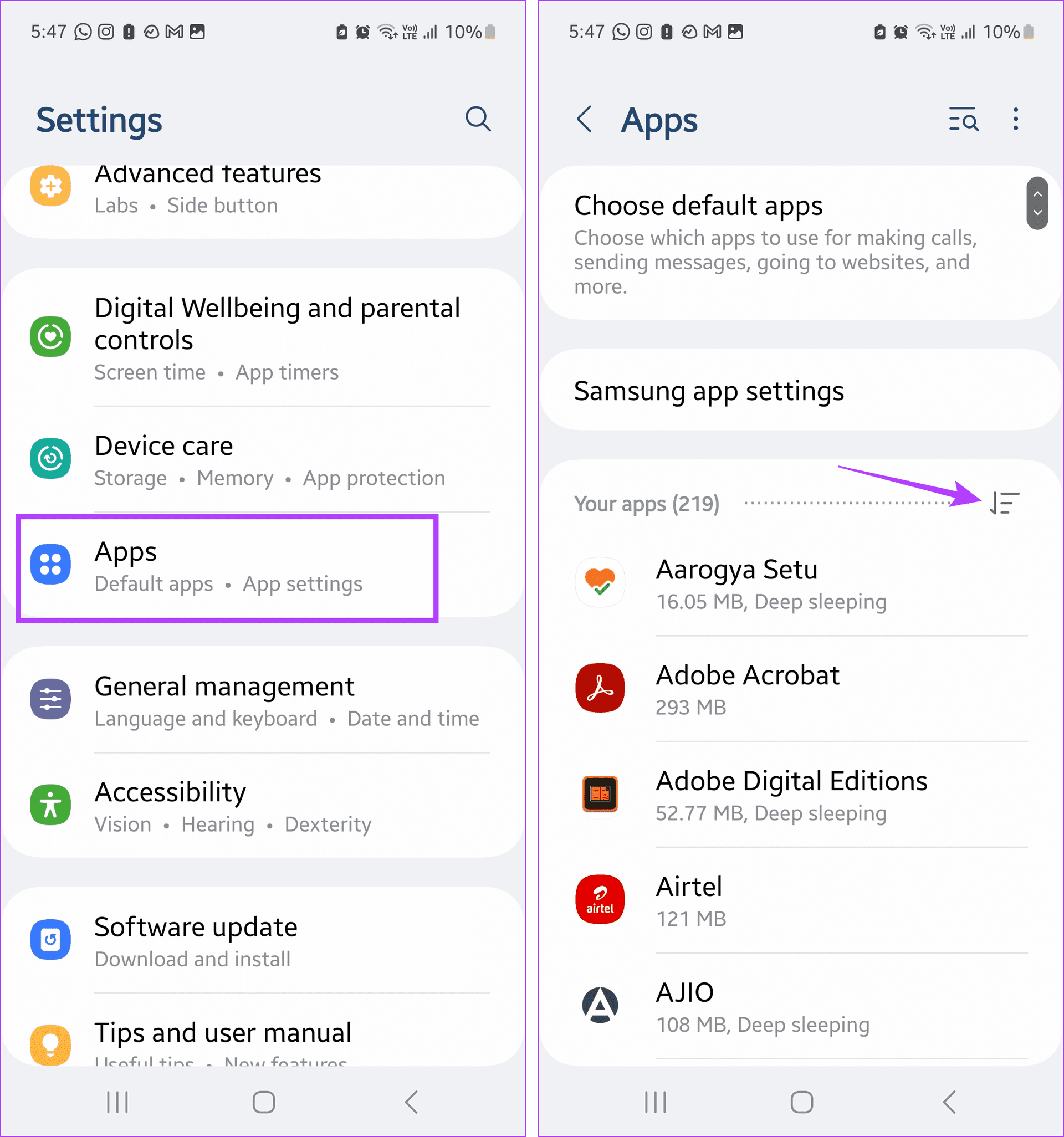
مرحله دوم: در صفحه باز شده، گزینهای با عنوان «نمایش برنامههای سیستمی» را فعال کنید و روی گزینه تأیید ضربه بزنید. پس از آن، در لیست برنامهها بهدنبال گزینهای به نام USBSettings بگردید و آن را انتخاب کنید.
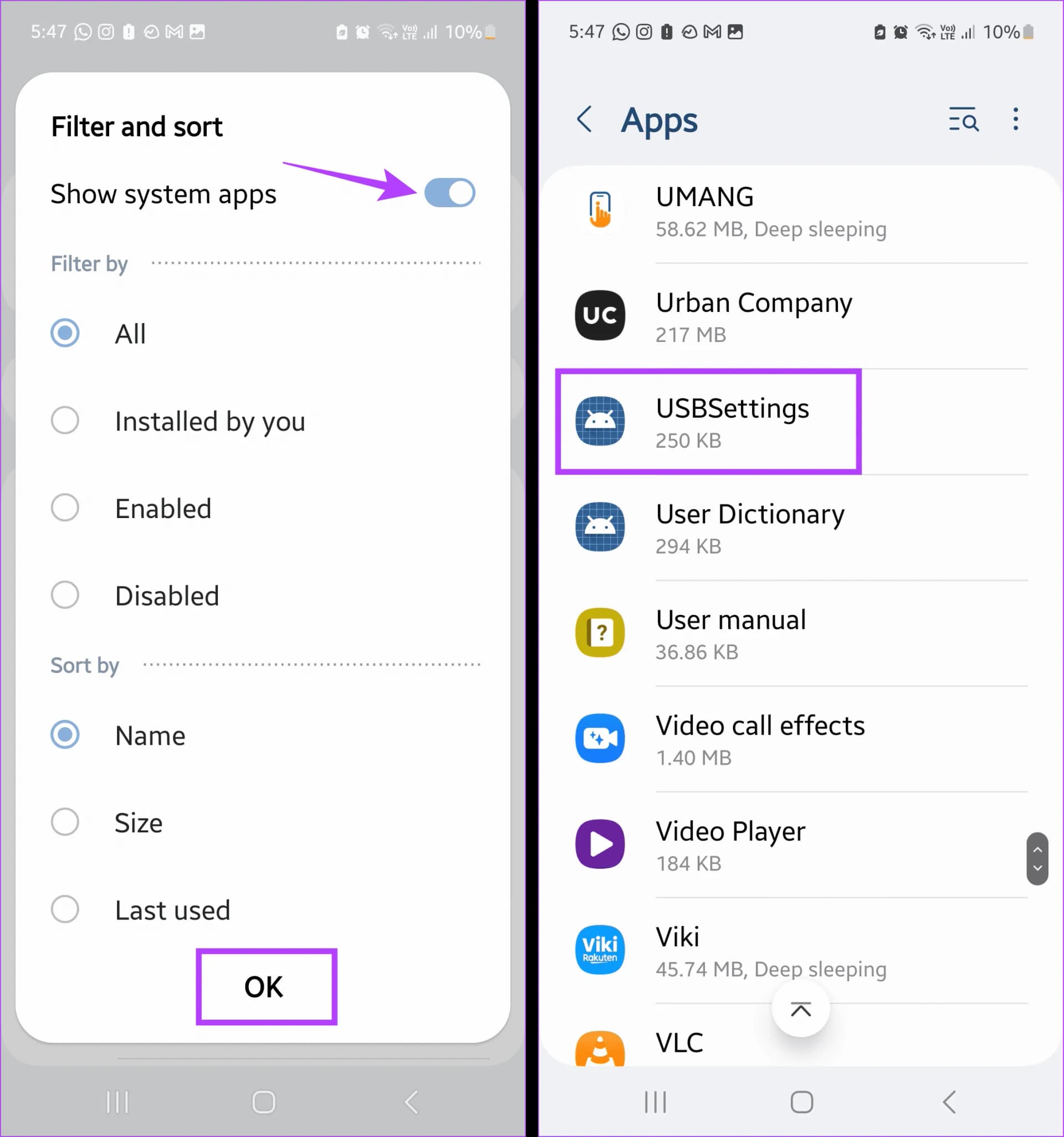
مرحله سوم: پس از ورود به صفحه اطلاعات این برنامه، گزینه «ذخیرهسازی» یا «Storage» را انتخاب کنید. در این بخش دو گزینه مشاهده میشود که اولین آنها پاکسازی کش یا Clear cache است. با انتخاب این گزینه، حافظه موقتی مرتبط با این بخش حذف میشود.
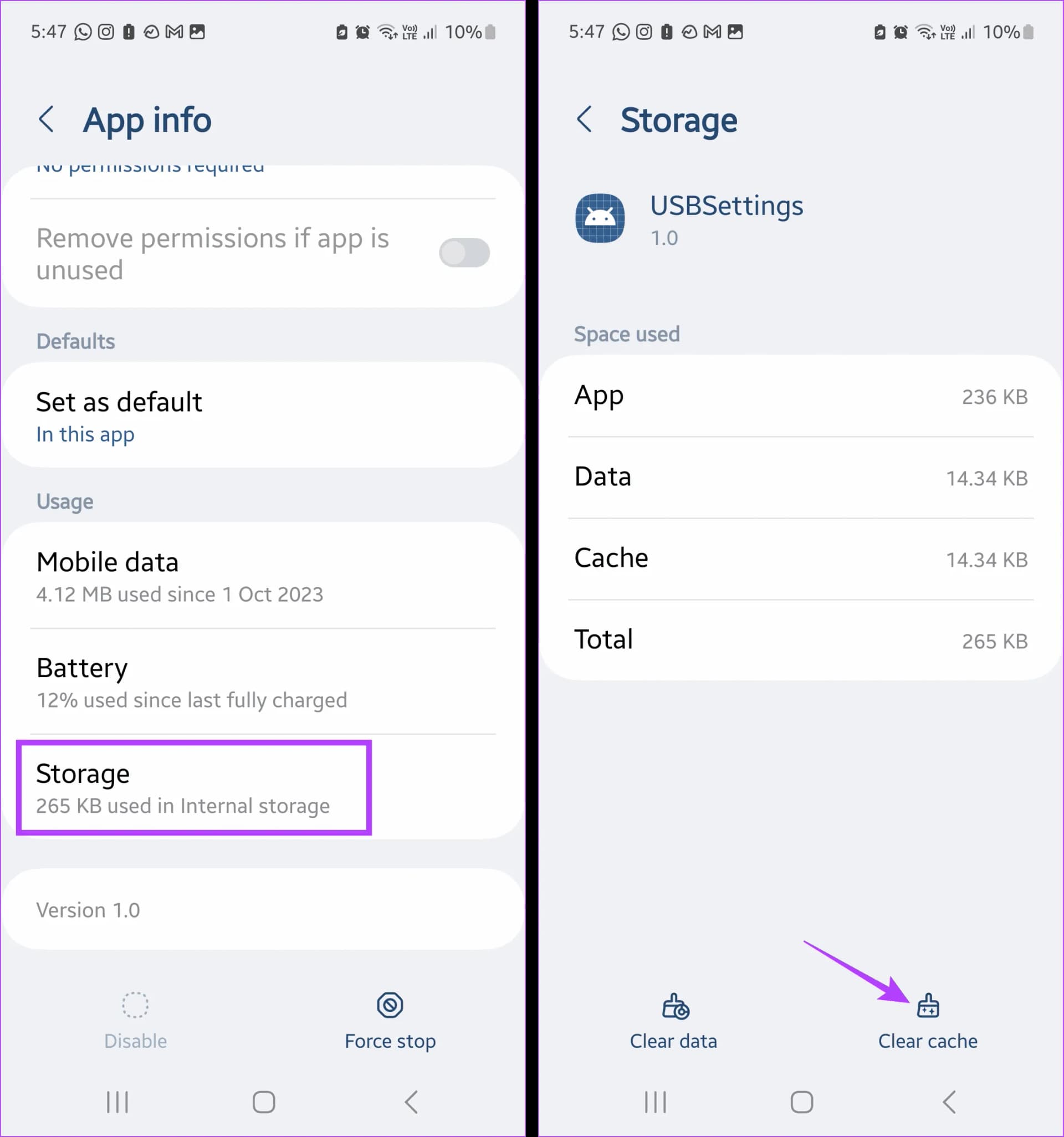
مرحله چهارم: سپس گزینه پاکسازی دادهها یا Clear data را لمس کرده و در صورت نمایش پیغام هشدار، گزینه Delete را انتخاب کنید تا تمامی اطلاعات ذخیرهشده در این بخش نیز حذف شود.
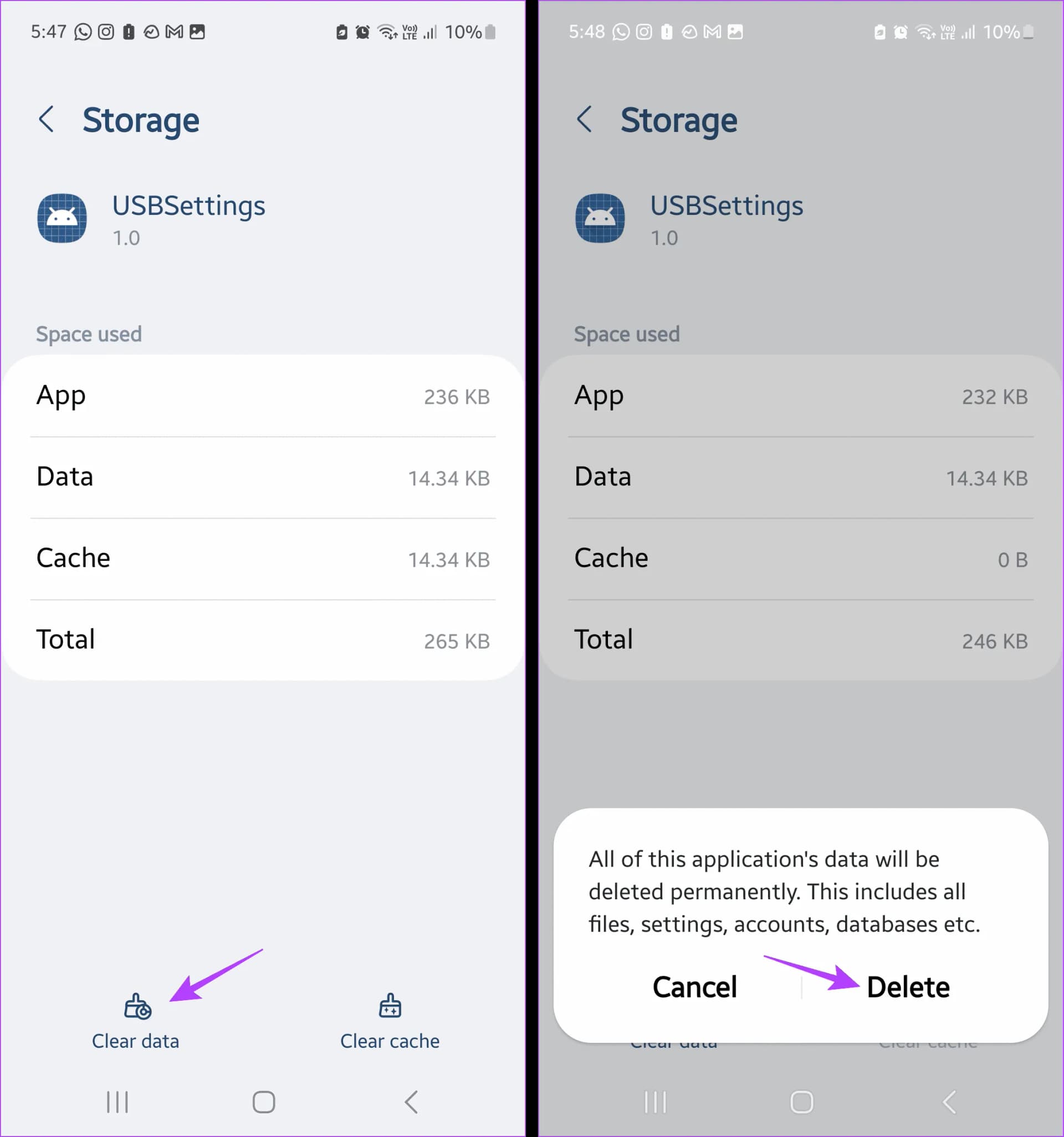
با انجام این مراحل، تنظیمات مرتبط با USB به حالت اولیه بازمیگردد و حافظه کش و دادههای معیوب حذف میشود. در نتیجه، پیامهای غیرواقعی مربوط به اتصال و قطع اتصال کابل USB نباید دیگر ظاهر شوند. پس از انجام این تنظیمات، میتوان مجدداً کابل را به گوشی متصل کرد تا عملکرد آن بررسی شود.
روش دوم: انتخاب حالت پیشفرض "شارژ از طریق USB"
در برخی موارد، تنظیم پیشفرض اتصال USB در دستگاه بهگونهای است که بهمحض اتصال کابل، به جای تشخیص آن بهعنوان وسیلهای برای شارژ، عملیات دیگری مانند انتقال داده یا اتصال به شبکه فعال میشود. همین موضوع ممکن است باعث ایجاد اختلال در تشخیص وضعیت اتصال شده و اعلانهای پیدرپی مبنی بر قطع یا وصل شدن کابل ظاهر شود. برای جلوگیری از این مشکل، بهتر است تنظیمات USB به گونهای تغییر داده شود که دستگاه فقط برای شارژ از طریق کابل USB آماده باشد. این کار از طریق فعالسازی گزینههای توسعهدهنده در دستگاه امکانپذیر است.
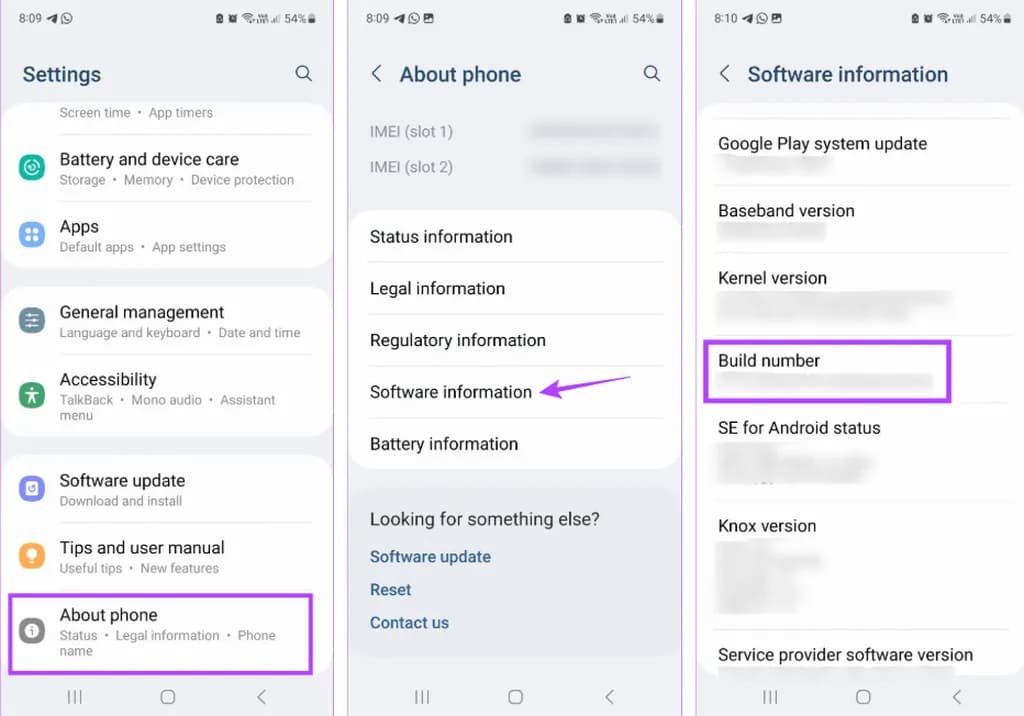
مرحله اول: وارد بخش تنظیمات گوشی شوید و گزینه «درباره تلفن» را انتخاب کنید. سپس وارد بخش «اطلاعات نرمافزار» شوید. در این قسمت، چند بار پشت سر هم روی گزینه شماره ساخت یا Build number ضربه بزنید تا پیام فعالسازی حالت توسعهدهنده نمایش داده شود.
مرحله دوم: در صورت درخواست، رمز عبور یا پین دستگاه وارد شود تا تأیید گردد. سپس به صفحه اصلی تنظیمات بازگردید.
مرحله سوم: اکنون گزینهای به نام «گزینههای توسعهدهنده» یا Developer options در منوی تنظیمات ظاهر شده است. وارد این بخش شوید و USB debugging را فعال کنید.
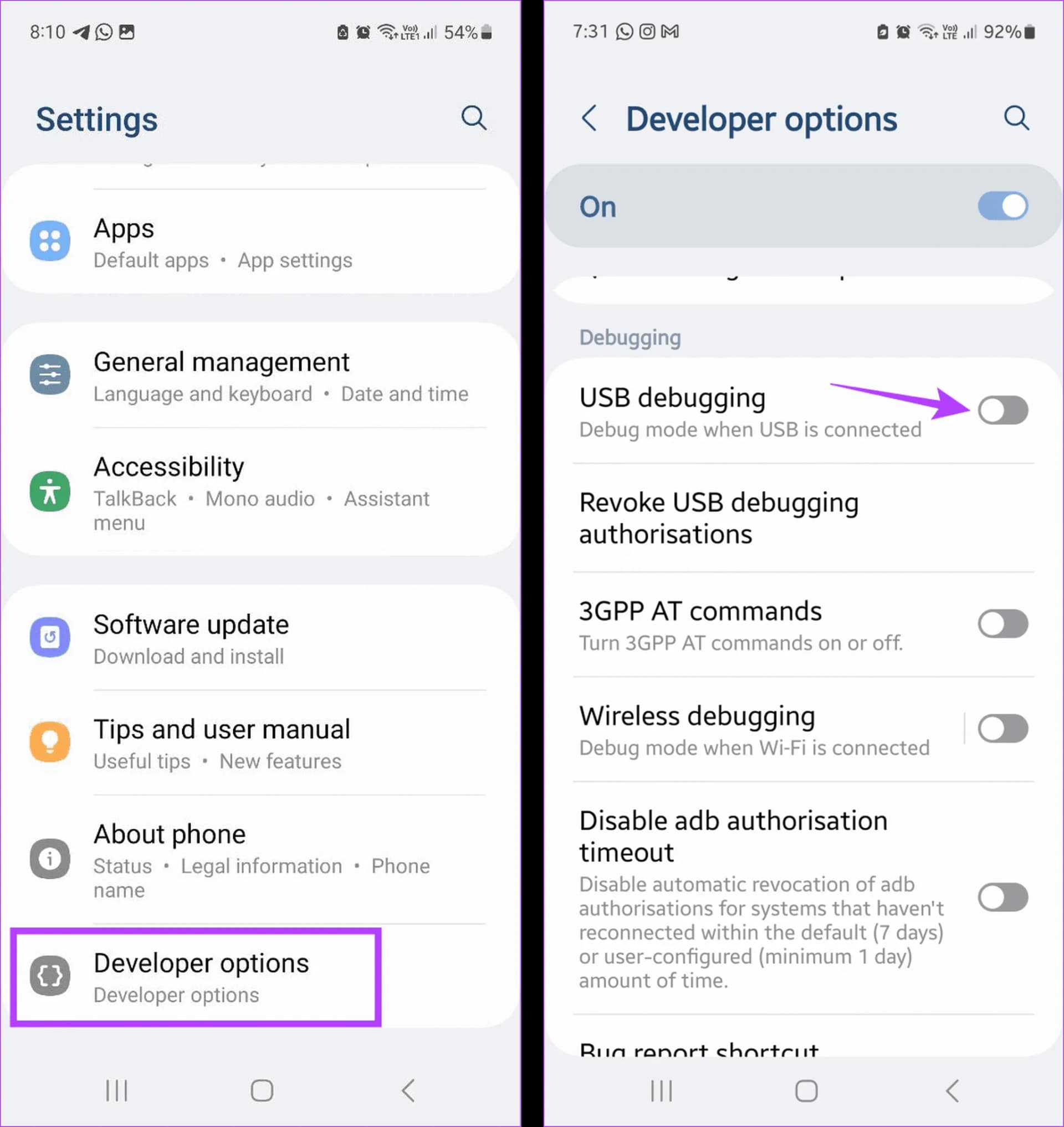
مرحله چهارم: در همان صفحه، به بخش «شبکه» یا Networking بروید و گزینه Default USB configuration را انتخاب کنید. در این قسمت، حالت Charging phone only را بهعنوان گزینه پیشفرض برگزینید.
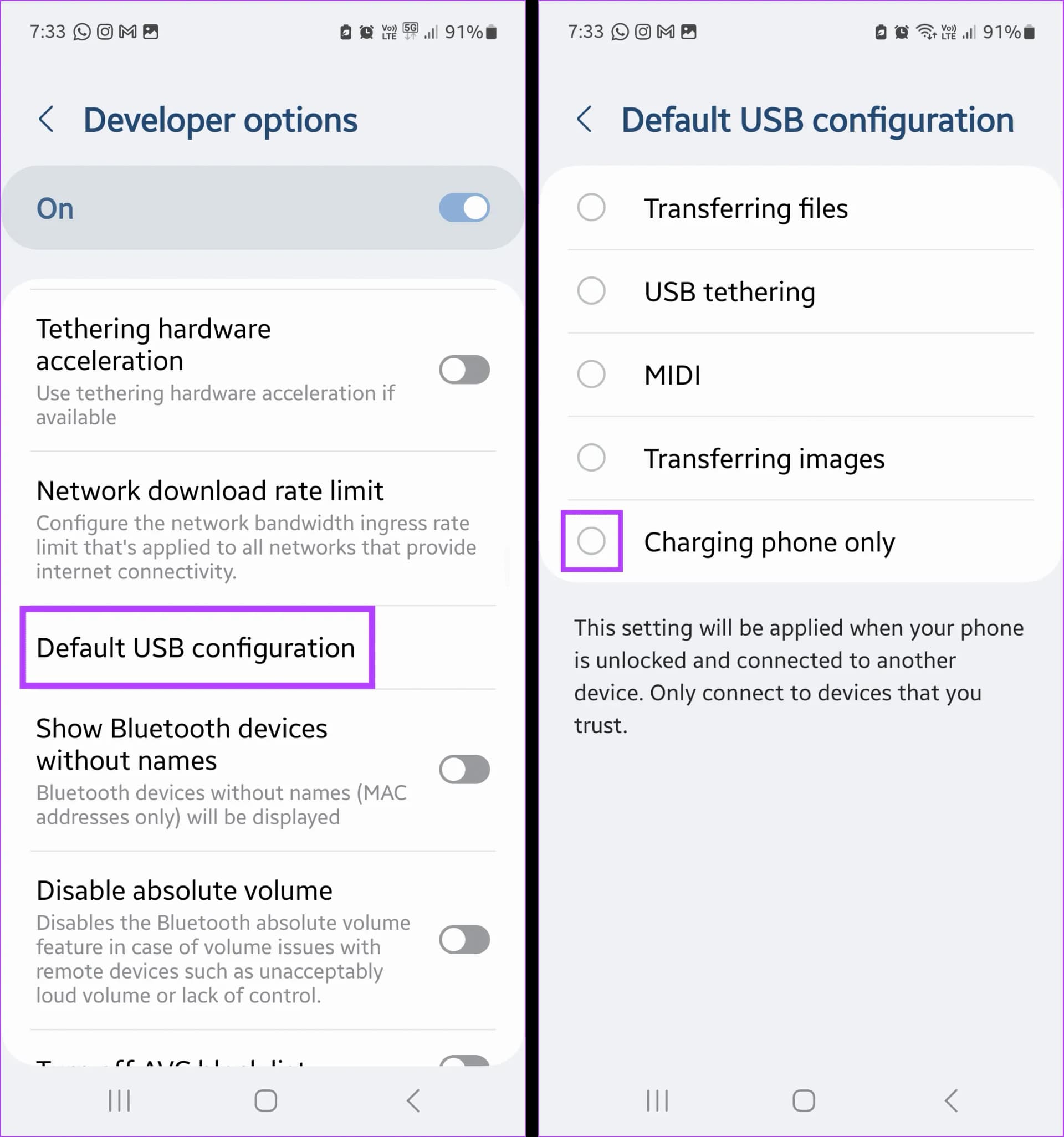
با انجام این تنظیمات، از این پس هر زمان که کابل USB به گوشی متصل شود، دستگاه آن را صرفاً برای شارژ شناسایی خواهد کرد و از بروز اعلانهای مکرر مربوط به قطع یا وصل شدن کابل جلوگیری میشود. این روش یکی از مؤثرترین راهکارها برای جلوگیری از خطاهای رایج مرتبط با اتصال USB بهشمار میرود.
روش سوم: استفاده از شارژر اصلی و تاییدشده توسط شرکت سازنده
یکی از عواملی که میتواند در عملکرد نامناسب درگاه USB یا نمایش مکرر اعلانهای قطع و وصل شدن کابل نقش داشته باشد، استفاده از شارژرهای غیراصل یا متعلق به برندهای متفرقه است. اگر از شارژری استفاده شود که به طور خاص برای همان مدل گوشی طراحی نشده باشد، ممکن است در طول زمان اختلالاتی در فرآیند شارژ ایجاد شود. دلیل این مسئله آن است که بسیاری از شارژرهای متفرقه یا ارزانقیمت توان یا ولتاژ خروجی ثابتی ندارند و نمیتوانند انرژی مورد نیاز دستگاه را بهصورت یکنواخت و پایدار تأمین کنند. این ناپایداری میتواند موجب شود گوشی در تشخیص صحیح اتصال USB دچار سردرگمی شود و در نتیجه پیامهایی مانند "USB متصل شد" یا "USB قطع شد" بهطور پیاپی نمایش داده شود.
برای جلوگیری از چنین مشکلاتی، توصیه میشود همواره از شارژر اصلی و تاییدشده توسط شرکت سازنده دستگاه استفاده شود. این شارژرها نه تنها از نظر کیفیت ساخت و ایمنی در سطح بالاتری قرار دارند، بلکه دقیقاً بر اساس مشخصات فنی گوشی طراحی شدهاند. استفاده از شارژر اصلی، باعث میشود که ولتاژ و جریان مورد نیاز بهدرستی و با ثبات کامل به دستگاه منتقل شود و در نتیجه احتمال بروز خطاهای مربوط به اتصال USB یا اختلال در عملکرد سیستم به حداقل برسد.
علاوه بر این، شارژرهای رسمی معمولاً توسط آزمایشگاههای معتبر مورد بررسی و تأیید قرار گرفتهاند و میتوان اطمینان داشت که استانداردهای لازم برای محافظت از باتری و دیگر اجزای داخلی دستگاه را رعایت میکنند. در نتیجه، برای حفظ سلامت سختافزاری و نرمافزاری گوشی و پیشگیری از بروز مشکلات آزاردهنده در هنگام شارژ، استفاده از شارژر اصلی همواره گزینهای مطمئن و هوشمندانه خواهد بود.



